أجهزة Mac هي أجهزة كمبيوتر قوية جدًا توفر خدمة موثوقة في أي موقف تقريبًا. إنهم عادة ما يكونون خيول عمل ، يدفعون إلى الأمام في المواقف التي قد تظهر فيها شاشة زرقاء للموت على جهاز كمبيوتر يعمل بنظام Windows. ومع ذلك ، في حين أن المشكلات نادرة ، يمكن أن تحدث وستحدث ؛ إنه أمر لا مفر منه فيما يتعلق بالتكنولوجيا.
تزداد هذه المشكلات إحباطًا بسبب ندرتها ، وقد تحتاج إلى القليل من العمل لاكتشافها. واحدة من أكثر المشكلات المحبطة التي قد تواجهها هي عدم ظهور محرك أقراص ثابت خارجي على جهاز Mac. حتى بعد إكمال جميع النصائح الأساسية لتحري الخلل وإصلاحه ، فقد لا تظهر. سنشرح في هذه المقالة كيفية ظهور محرك الأقراص الثابتة الخارجي.
كيفية توصيل القرص الصلب الخارجي بجهاز Mac
دعنا نتأكد أولاً من توصيل محرك الأقراص الثابتة الخارجي بشكل صحيح وتصفح بعض خطوات الإعداد الأساسية. قد تختلف الخطوات اعتمادًا على إصدار البرنامج الخاص بك ، لذلك إذا فاتتنا إحدى الخطوات ، فتحقق من ذلك مقالة آبل هنا . نحن نستخدم كاتالينا وسييرا ، ولكن التعليمات جميعها متشابهة إلى حد ما.
تعد محركات الأقراص الخارجية طريقة رخيصة لتوسيع مساحة التخزين دون الحاجة إلى استبدال محرك الأقراص الثابتة الداخلي. إليك كيفية توصيل أحدهم.
- كل ما عليك فعله هو توصيل القرص الصلب الخارجي بجهاز Mac أو MacBook الخاص بك. يمكنك استخدام منفذ Thunderbolt أو USB أو حتى منفذ USB-C ، حسب الطراز الذي تستخدمه.

- من هنا ، يجب أن يفتح Finder ، ويظهر محرك الأقراص الخارجي. إذا لم تظهر في مكتشف ، على الرغم من أنه سيظهر بالتأكيد في فائدة القرص داخل خدمات .
- هذا هو مجلد فرعي داخل مجلد التطبيقات ، مع مفك براغي متقاطع ومفتاح ربط على أيقونة المجلد ، بينما تبدو Disk Utility مثل محرك أقراص ثابت يتم فحصه باستخدام سماعة الطبيب. كلاهما سيشار إليهما كثيرًا.
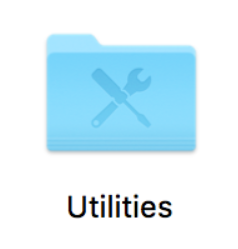
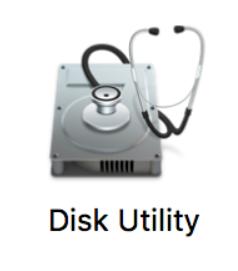
- إذا كنت تواجه مشكلة في العثور عليه ، فما عليك سوى فتحه مكتشف (الرمز الذي يشبه الوجه الأزرق والرمادي) وانقر فوق التطبيقات على جهة يدك اليسار. ثم استخدم ملف شريط البحث في الزاوية العلوية اليمنى وابحث عن فائدة القرص .
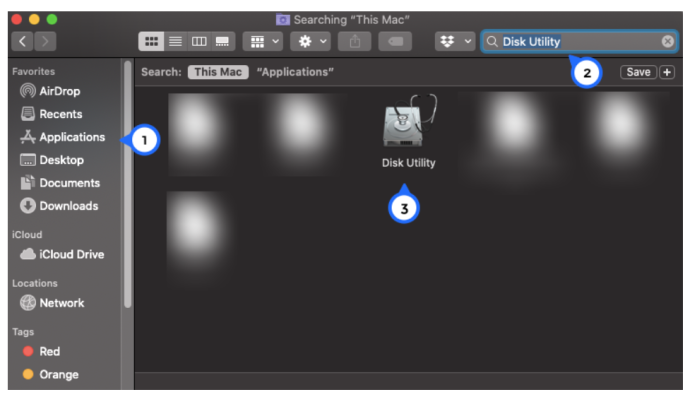
من هناك ، يمكنك استكشاف المشكلة وإصلاحها وعادة ما يتم إصلاحها.
إذا استمر عدم ظهور محرك الأقراص الخارجي ، فلدينا بعض النصائح البسيطة لتحري الخلل وإصلاحه لإصلاح محرك أقراص ثابت خارجي لا يظهر على جهاز Mac. أولاً ، سوف نتحقق من الأساسيات ، ومن هناك ، نتأكد من إعداد macOS لعرض محركات الأقراص الخارجية ، ويمكننا تحميل محرك الأقراص ، وأن محرك الأقراص لا يحتوي على أخطاء في القرص نفسه أو في بنية ملفه.
استكشاف أخطاء محرك أقراص خارجي مع جهاز Mac وإصلاحها
دعونا نتحقق من جميع الأساسيات أولاً. اعتد على القيام بذلك مع أي مشكلات في الكمبيوتر ، حيث يمكن أن توفر الوقت والمال والجهد على المدى الطويل. بعد كل شيء ، لا أحد يريد أن يضيع نصف يوم لأنهم لم يدركوا أن شيئًا ما لم يتم توصيله بشكل صحيح.
- تأكد من توصيل الكابل من القرص الصلب بجهاز Mac الخاص بك بشكل صحيح.
- تأكد من أن محرك الأقراص الصلبة الخارجي مزود بالطاقة إذا احتاج إليها.
- تحقق من حالة الكابل وقم بتبديله إذا كان لديك احتياطي.
- قم بتغيير كابل طاقة القرص الصلب إذا كان لديك احتياطي.
- جرب مقبس حائط مختلف إذا كان هناك مقبس قريب.
- أعد تشغيل جهاز Mac لمعرفة ما إذا كان برنامجًا أو تطبيقًا مفتوحًا يمنع اكتشاف محرك الأقراص.
- تأكد من تهيئة محرك الأقراص. تأتي بعض محركات الأقراص المستوردة فارغة تمامًا ، وبينما يجب أن يكتشفها macOS ويعرض تنسيقها ، إلا أنها لا تعمل دائمًا.
- حاول توصيل محرك الأقراص الخارجي بجهاز كمبيوتر آخر لمعرفة ما إذا كان يعمل عليه لاستبعاد تلف محرك الأقراص نفسه.
- تأكد من أن محرك الأقراص الخاص بك لا يحتوي على أو يستخدم وظيفة توفير الطاقة أو السكون. قم بإيقاف تشغيله إذا حدث ذلك.
- تأكد من أن محرك الأقراص يتلقى طاقة كافية. يحمل كبل USB 5 فولت ، وإذا كان هذا هو مصدر الطاقة الوحيد لمحرك الأقراص ، فقد لا يكون كافيًا. استخدم كبل طاقة USB إذا كنت تشك في أن هذه هي المشكلة.
بناءً على ما تجده هنا ، يمكنك استكشاف أخطاء محرك الأقراص أو جهاز Mac وإصلاحها.
ما هو عنوان خادم ماين كرافت
أولاً ، تأكد من أن Finder سيعرض رموز محرك الأقراص. بشكل افتراضي ، لا يتم عرضه كثيرًا ، وقد يتم تمكين الإعداد الخاص بعدم إظهار الأقراص الخارجية.
نوافذ 10 تتغير من عام إلى خاص
- افتح مكتشف نافذة او شباك. في الجزء العلوي الأيسر من الشاشة ، حدد مكتشف > التفضيلات ... > عام ، وتأكد من المربع المجاور لـ الأقراص الخارجية مفحوص.
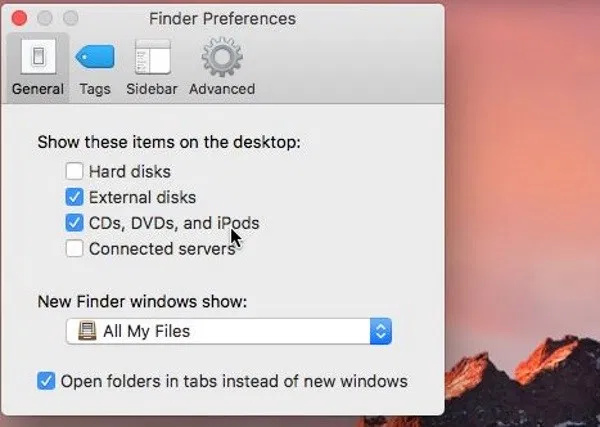
إذا تم تحديد المربع ، فانتقل إلى إصلاح محرك الأقراص الثابتة الخارجي الذي لا يظهر على Mac.
قم بتركيب محرك الأقراص الخارجي في Finder
إذا كنت تعتقد أن محرك الأقراص يعمل بشكل جيد ، فدعنا نرى ما إذا كان بإمكاننا إرفاقه يدويًا بنظام macOS. لذلك ، نحن بحاجة إلى تركيبه. يجب أن يتم ذلك تلقائيًا عندما يكتشف macOS محرك الأقراص ، لكنه لا يعمل دائمًا.
- قم بتوصيل محرك الأقراص إذا لم يكن متصلاً بالفعل.
- ثم افتح أدوات مساعدة> أداة القرص وتأكد من إدراج القرص في النافذة اليسرى. يجب أن يكون المسمى قرص خارجي .
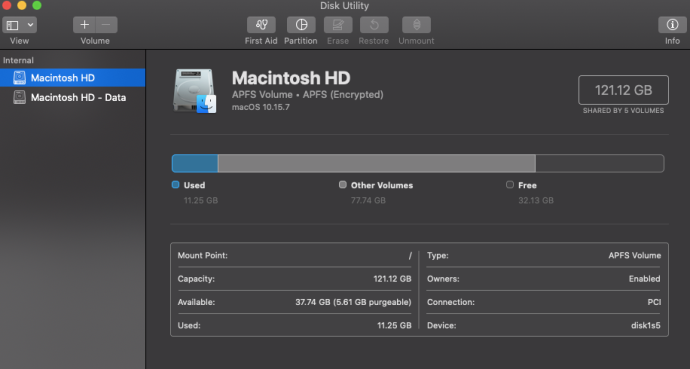
- تحقق من وجود وحدة تخزين إذا كان القرص موجودًا. إذا كان المجلد موجودًا ولكن لم يتم تركيبه ، فيجب أن يتحول إلى اللون الرمادي هنا.
- تسليط الضوء على مستوى الصوت واختيار تتعدد . يجب أن يتحول الحجم من الرمادي إلى العادي للإشارة إلى أنه قد تم تركيبه.
- يفتح مكتشف وانتقل إلى محرك الأقراص في الأجهزة .
إذا لم يفلح ذلك ، فقد تحتاج إلى استخدام تحقق من القرص أداة للتأكد من أن كل شيء يعمل كما ينبغي.
- يفتح خدمات و فائدة القرص ، قم بتمييز الحجم الرمادي ، ثم حدد إسعافات أولية في الوسط العلوي.
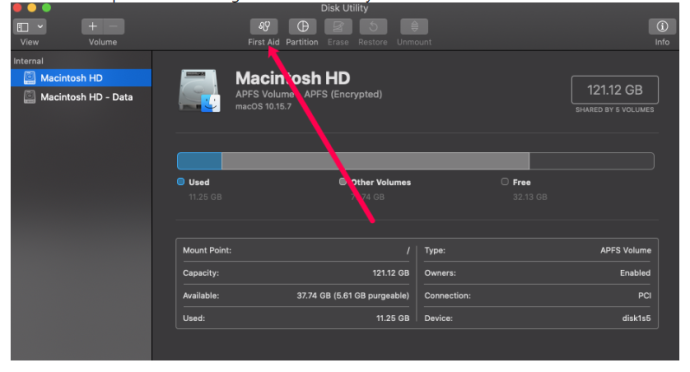
- يختار يجري لإجراء تشخيص القرص وإصلاح أي مشاكل.
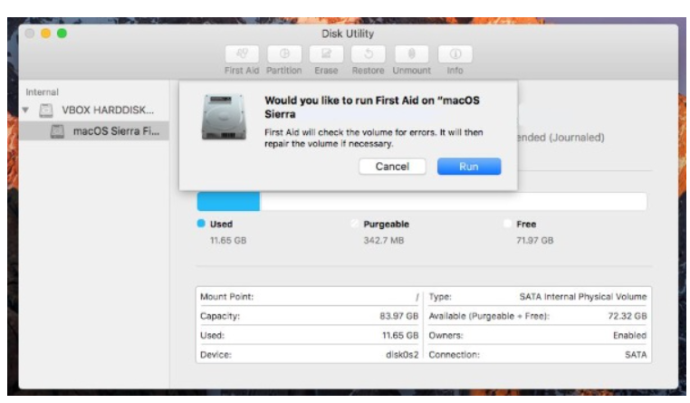
يعد تشغيل First Aid على قرص خارجي طريقة مفيدة للتأكد من أن التنسيق أو بنية الملف لا تحتوي على أي أخطاء أو مشكلات. إذا كان هناك أي منها ، فسيقوم First Aid بإصلاحها ، ويجب على macOS بعد ذلك تحميل القرص دون أي متاعب أخرى.
أسئلة مكررة
يمكن أن تكون أجهزة Mac ، بنفس سهولة الواجهة ، معقدة للغاية بالنسبة لنظام التشغيل. لهذا السبب قمنا بتضمين بعض المعلومات الإضافية التي قد تحتاج إلى معرفتها هنا.
تقول أداة القرص الخاصة بي 'قرص تالف' ، ماذا يعني ذلك؟
إذا رأيت محرك الأقراص الثابتة الخارجي ولكنك تلقيت الخطأ 'قرص تالف' ، فإن الحلول كثيرة. قد تكون مشكلتك الأولى أن محرك الأقراص الصلبة الخارجي لم يتم تنسيقه بشكل صحيح للعمل مع جهاز Mac. يمكنك إعادة تهيئة محرك الأقراص الخارجي باستخدام Disk Utility.
1. ما عليك سوى اتباع التعليمات أعلاه للوصول إلى محرك الأقراص والنقر فوق محو (نعم ، تحتاج إلى مسح محرك الأقراص لإعادة تنسيقه).
2. انقر فوق القائمة المنسدلة للتنسيق وحدد ExFat ، وانقر محو . الآن يجب أن يظهر القرص الصلب الخارجي بشكل صحيح.
لا أريد مسح محرك الأقراص الثابتة الخارجي لإصلاحه. هل هناك حل لهذا؟
كيف تحصل على دور في الخلاف
كما ناقشنا ، في بعض الأحيان ، تحتاج ببساطة إلى محو محرك الأقراص الثابتة وإعادة تهيئته ليعمل بشكل صحيح. إذا كنت قد انتقلت من خلال الخطوات المذكورة أعلاه ولا يزال يتعين عليك تشغيل محرك الأقراص الثابتة الخارجي معًا ، فيجب عليك نقل محتوى محرك الأقراص هذا إلى جهاز آخر (مثل جهاز كمبيوتر يعمل بنظام Windows) إن أمكن.
بهذه الطريقة ، يمكنك إلغاء تحميل أي ملفات مهمة ، ثم استخدام جهاز Mac الخاص بك لإعادة تهيئة القرص الصلب وتشغيله بشكل صحيح.
تم اكتشاف محرك أقراص خارجي
عادة ما يكون أمرًا بسيطًا يتسبب في عدم اكتشاف Mac لمحرك الأقراص الخارجي الذي تم توصيله به. ابدأ بفحص الكابل والإعدادات لاكتشاف محركات الأقراص الخارجية. إذا لم يفلح ذلك ، فتحقق فائدة القرص أو حاول توصيل محرك الأقراص بكمبيوتر آخر.
هل لديك أي طرق أخرى لإصلاح محرك الأقراص الثابتة الخارجي الذي لا يظهر على جهاز Mac؟ أخبرنا عنها أدناه إذا قمت بذلك!








